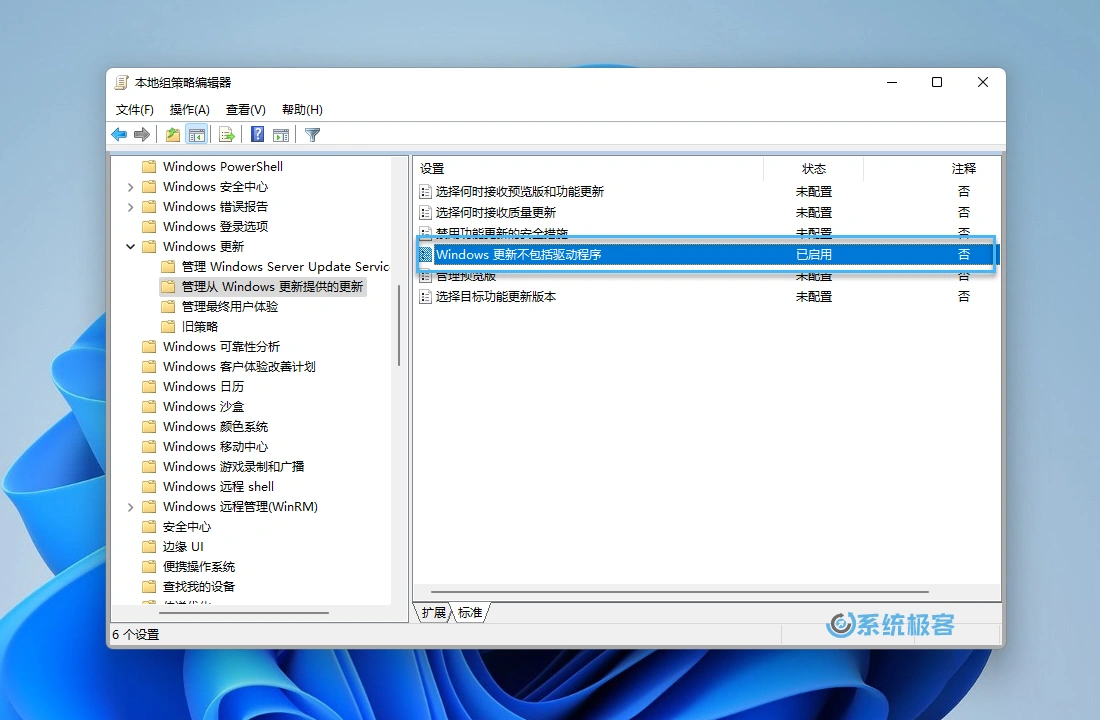目录
青菜搭建的emby服务器在运行了一段时间之后,忽然间发现硬件解码失效了。
百思不得其解之时,查看INTEL UHD610显卡驱动版本,竟然被退回到了22.0版本。
想必这就是硬解失败的原因了。于是在INTEL官网上下载了最新的31.0版本的驱动。
使用DDU卸载了现有驱动,然后重启打入新版驱动。硬件解码功能恢复。
这下就有些意思了,青菜之前明明打的是31.0的驱动,为何过了一段时间之后,会被自动退回到旧版的驱动呢?
经过一番搜索,得到答案:原来是微软的坑,在新版windows中,有一个自动更新驱动的功能。会将新的驱动自动退回“市场认证”的版本。而这个版本的驱动很多时候是过时了的。
另外,对于INTEL的核心显卡,使用各种驱动大师等均无法安装最新版的31.0驱动。大部份都是只步于22.0这个版本。为了获得新的功能和性能,青菜建议使用INTEL 核心显卡的,自行在INTEL主页上下载适合自己的最新驱动更新。
禁用自动的驱动更新的方法:
方法 1:Windows 11 禁止驱动程序自动更新
在 Windows 中手动安装和更新驱动程序有助于避免驱动程序造成的报错,要在 Windows 11 中禁止自动更新驱动程序可以使用以下步骤:
1使用Windows + R快捷键打开「运行」—— 执行systempropertiesadvanced命令打开「系统属性」——点击「硬件」选项卡。
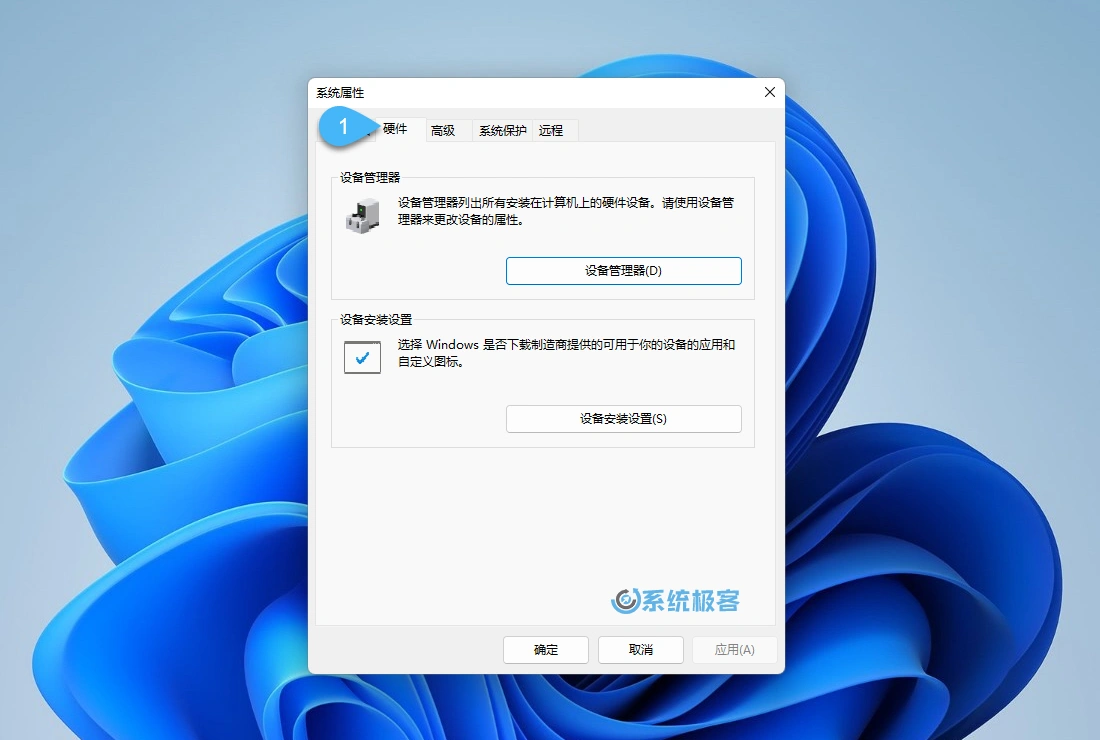 2现在,单击「设备安装设置」部分下的「设备安装设置」按钮。
2现在,单击「设备安装设置」部分下的「设备安装设置」按钮。
3在弹出窗口中的「是否要自动下载适合你设备的制造商应用和自定义图标」选项中选择「否(你的设备可能无法正常工作)」以关闭驱动自动更新。
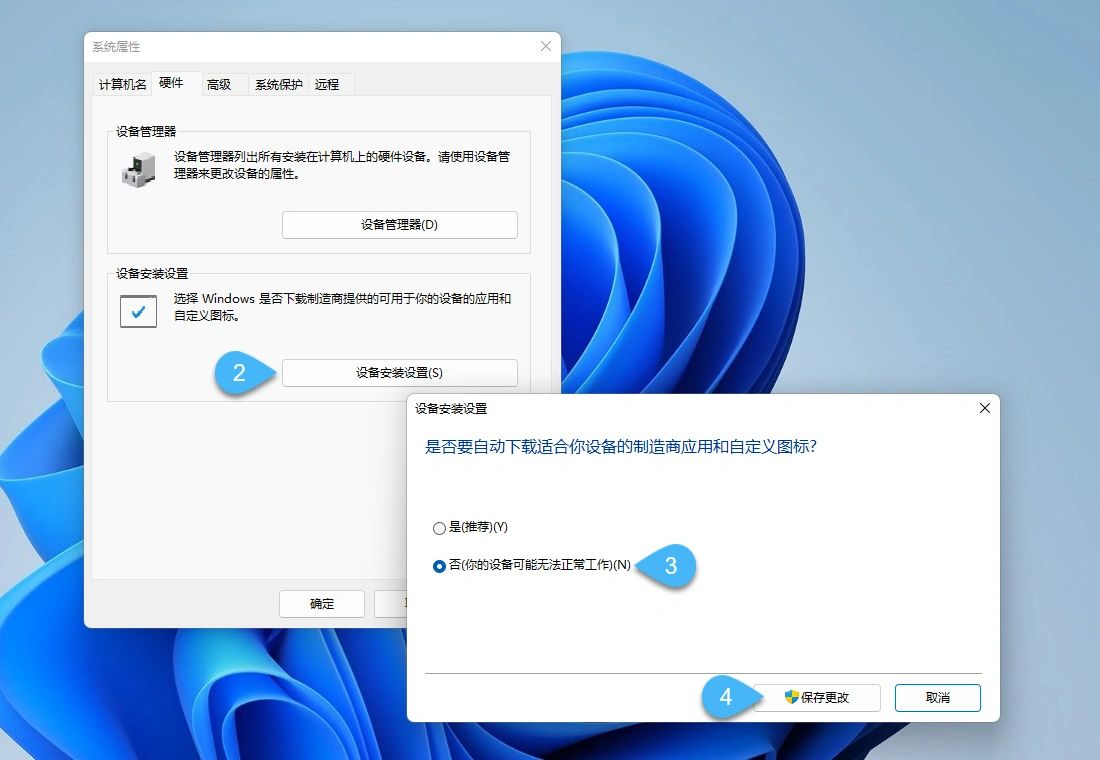
4点击「保存更改」按钮让配置生效。
方法 2:通过「组策略」禁止自动更新驱动程序
Windows 专业版、教育版或企业版用户也可以通过配置本地组策略来禁止 Windows Update 自动更新驱动程序。如果你是 IT 管理员,需要对域内的所有客户端都禁止自动更新驱动程序,也可通过推送组策略来实现。
1使用Windows + R快捷键打开「运行」——执行gpedit.msc打开「本地组策略编辑器」
2导航到:
计算机配置——管理模板——Windows 组件———Windows 更新——管理从 Windows 更新提供的更新
3在其中找到并双击「Windows 更新不包括驱动程序」条目——将其更改为「已启动」状态。